Di Scrittore appassionato
La maggior parte degli utenti di Windows è a conoscenza delle webcam sul proprio sistema e di come utilizzarle. Ma molti non conoscono le telecamere di rete e come possono essere molto utili. Le telecamere di rete acquisiscono la foto o il video, li comprime e li trasmette sulla rete connessa al Wi-Fi. Pertanto gli utenti possono visualizza/accedi alla foto o al video in tempo reale da qualsiasi parte del mondo, motivo per cui la telecamera CCTV ci offre la sorveglianza di sicurezza per la nostra casa o premessa. Considerando che una webcam deve essere collegata direttamente al nostro sistema, ma le telecamere di rete possono essere posizionate ovunque nella nostra sede, a condizione che disponga di una connessione Internet per trasmettere i dati. Ma molte persone trovano difficile aggiungere una telecamera di rete al proprio sistema. Pertanto, in questo post, abbiamo escogitato alcuni semplici passaggi su come aggiungere una telecamera di rete sul sistema Windows 11.
Come aggiungere una telecamera di rete in Windows 11
Passaggio 1: aprire Impostazioni app premendo Windows + I tasti insieme sulla tastiera.
Passaggio 2: fare clic su Bluetooth e dispositivi nella parte sinistra del Impostazioni finestra.
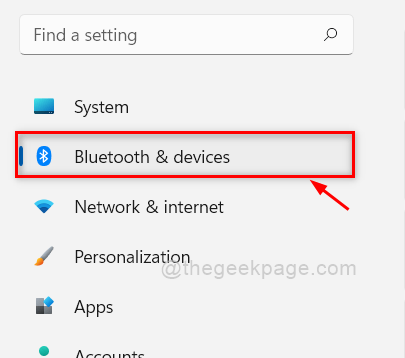
Passaggio 3: scorrere verso il basso la pagina Bluetooth e dispositivi sul lato destro e fare clic su Macchine fotografiche opzione come mostrato nell'immagine qui sotto.
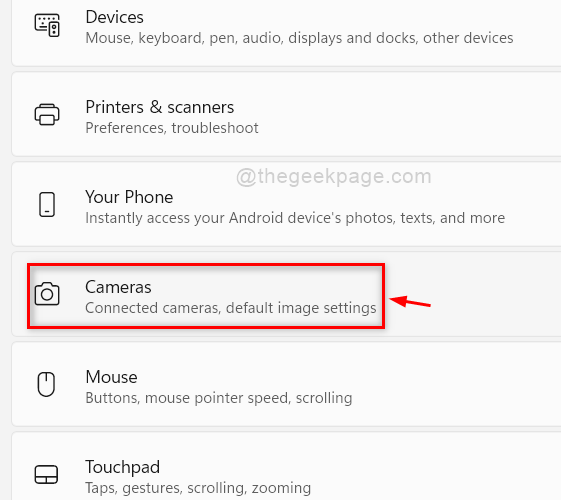
Passaggio 4: quindi fare clic su Cerca telecamere pulsante nel Aggiungi una telecamera di rete opzione nella pagina Telecamere come mostrato di seguito.

Passaggio 5: inizierà la ricerca di qualsiasi telecamera di rete.
Passaggio 6: se ci sono telecamere di rete in giro e sono state cercate, verranno elencate in Aggiungi una telecamera di rete. Altrimenti verrà visualizzato Nessuna fotocamera trovata come mostrato di seguito.
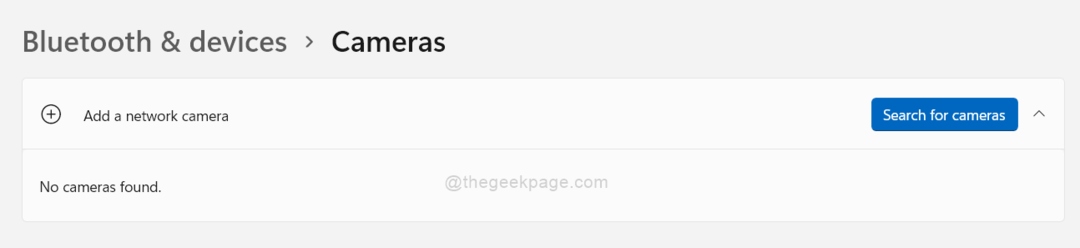
Passaggio 7: se viene rilevata una telecamera di rete, fai clic su di essa e aggiungerà quella telecamera di rete al tuo sistema.
Passaggio 8: chiudere l'app Impostazioni dopo aver aggiunto la telecamera di rete.
Questo è tutto gente.
Spero che questo post sia stato informativo e utile.
Per favore lasciaci commenti qui sotto.
Grazie per aver letto!

